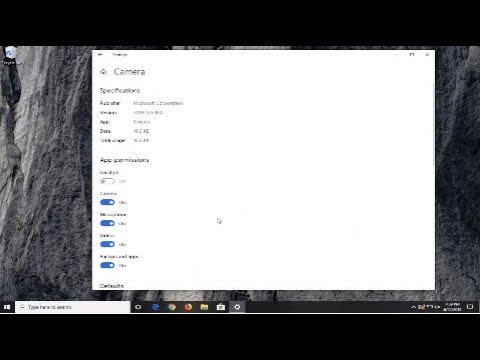Jei nenaudojate daug " Camera Roll" ir Išsaugotos nuotraukos aplankai " Windows 10" ir norėtum paslėpti arba pašalinti juos, tada šis įrašas gali jums padėti. Jei "Išsaugoti paveikslėliai" ir "Camera roll" išsaugomi darbastalyje, tai taip pat yra scenarijus, kurį galbūt norėsite paslėpti aplankus. Tada dar kartą, jei rasote savo "Pictures" aplanką, kad jis būtų labai sutvertas, galbūt norėsite judėti šiuos aplankus į kitą vietą. "Camera" programa naudoja "Camera Roll" katalogą, kad išsaugotumėte laikmeną, o aplanką "Saved Pictures" naudojamas "Photos" programa.
Perkelkite "Camera roll & Saved Pictures" į kitą vietą
"Išsaugotų nuotraukų" ir "Camera Roll" perkėlimo į kitą vietą procedūra yra panaši į naudotojo aplankų numatytosios vietos keitimą per aplankų ypatybes arba per "Windows 10" nustatymus> Keisti, kur yra išsaugotas naujas turinys.
Norėdami jį pakeisti per aplankų ypatybes, dešiniuoju pelės mygtuku spustelėkite aplanką "Camera Roll"> pasirinkite Savybės > Vieta skirtukas. Galite rasti langelyje nurodytą kelią. Jums reikia įvesti naują kelią, į kurį norite perkelti "Camera Roll" katalogą į.

Panašiai galite perkelti "Išsaugotų nuotraukų" aplanką.
Skaitykite: "Windows" fotoaparato programa nepavyksta paleisti.
Pašalinti "Camera Roll" ir "Išsaugotų nuotraukų" aplankus
"Microsoft Answers" įrašas siūlo tokią registro įtampą. Prieš bandydami, pirmiausia rekomenduojame sukurti registro atsarginę kopiją arba sistemos atkūrimo tašką.
Dabar atidarykite registro rengyklę ir įveskite šią vietą iš registro paieškos laukelio.
HKEY_LOCAL_MACHINESOFTWAREMicrosoftWindowsCurrentVersionExplorerFolderDescriptions{2B20DF75-1EDA-4039-8097-38798227D5B7}PropertyBag
Dešinėje pusėje dešiniuoju pelės mygtuku spustelėkite tuščią vietą> Naujas> Styginių reikšmė ir pavadinkite ją kaip TaiPCPolicy. Dabar dukart spustelėkite jį ir nustatykite vertę Paslėpti.

HKEY_LOCAL_MACHINESOFTWAREWOW6432NodeMicrosoftWindowsCurrentVersionExplorerFolderDescriptions{2B20DF75-1EDA-4039-8097-38798227D5B7}PropertyBag
HKEY_LOCAL_MACHINESOFTWAREMicrosoftWindowsCurrentVersionExplorerFolderDescriptions{E25B5812-BE88-4bd9-94B0-29233477B6C3}PropertyBag
HKEY_LOCAL_MACHINESOFTWAREWOW6432NodeMicrosoftWindowsCurrentVersionExplorerFolderDescriptions{E25B5812-BE88-4bd9-94B0-29233477B6C3}PropertyBag
Jei sukursite TaiPCPolicy string vertė ir nustatykite vertę kaip Paslėpti visose šiose vietose "Camera Roll" ir "Saved Pictures" bibliotekos bus automatiškai paslėptos. Jei jums reikia juos rodyti, turite ištrinti visas tas naujas eilutės reikšmes iš tų vietų.
Paleiskite kompiuterį ir patikrinkite.
Susijusios žinutės:
- Kaip pašalinti aplankus iš šio kompiuterio "Windows 10"
- Kaip slėpti diską "Windows 10/8/7" sistemoje
- "Windows" fotoaparato programa nepalaiko "Windows 10"
- Trūksta "Camera Roll" aplanko sistemoje "Windows 10"
- Šiuo metu negalime patekti į kameros sąrašą